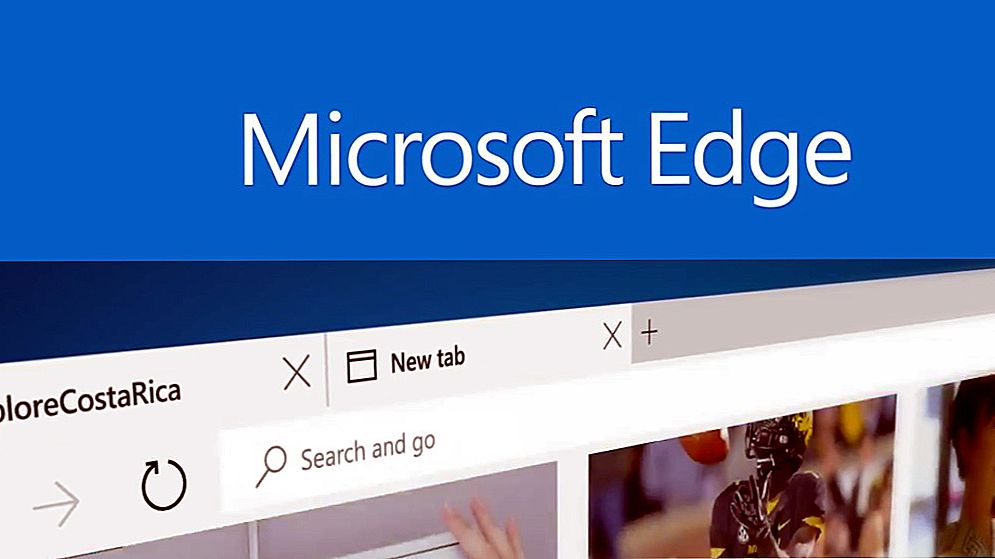Дана інструкція підійде для прошивки Zyxel Keenetic Lite і Zyxel Keenetic Giga. Заздалегідь зазначу, що якщо Ваш Wi-Fi роутер і так працює належним чином, то особливого сенсу міняти прошивку немає, якщо тільки Ви не з тих, хто завжди намагається встановити все найостанніше.

Wi-Fi роутер Zyxel Keenetic
Де взяти файл прошивки
Для того щоб завантажити прошивку для роутерів серії Zyxel Keenetic Ви можете в Центрі завантаження Zyxel http://zyxel.ru/support/download. Для цього в списку продуктів на сторінці виберіть Вашу модель:
- Zyxel Keenetic Lite
- Zyxel Keenetic Giga
- Zyxel Keenetic 4G
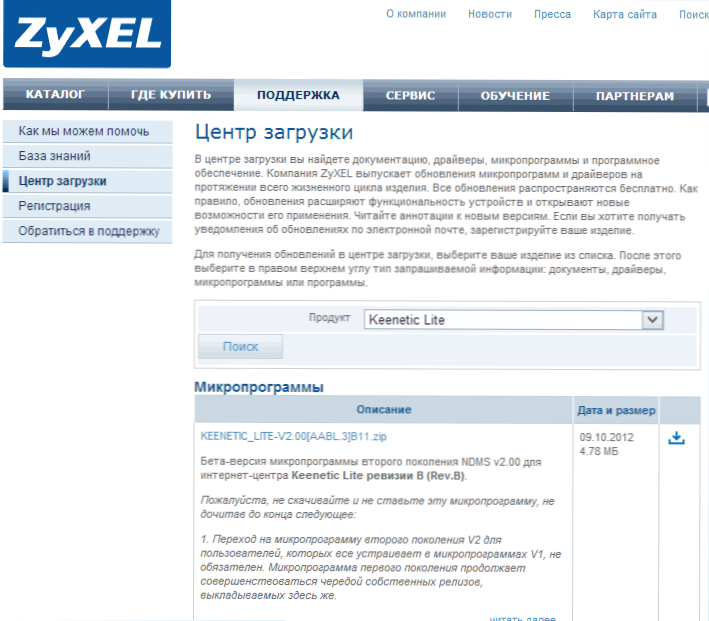
Файли прошивки Zyxel на офіційному сайті
І натисніть пошук. З'являться різні файли прошивок, призначені для Вашого пристрою. У загальних рисах, для Zyxel Keenetic існує два варіанти прошивки: 1.00 та вбудоване другого покоління (поки в Бета-версії, але працює стабільно) NDMS v2.00. Кожна з них присутня в декількох варіантах, відрізнити останню версію допоможе зазначена тут же дата. Ви можете встановити як звичну прошивку версії 1.00, так і новий варіант NDMS 2.00 з новим інтерфейсом і кілька розширеними функціями. Єдині мінус останньої - якщо Ви будете шукати інструкцію з налаштування роутера на даній прошивці для останнього провайдера, то їх в мережі немає, а я поки що не написав.
Після того, як Ви знайшли потрібний файл прошивки, натисніть значок завантаження і збережіть його до себе на комп'ютер. Прошивки завантажуються в zip архіві, тому, перед початком наступного етапу не забудьте витягти звідти прошивку в форматі bin.
установка прошивки
Перш ніж встановлювати нову прошивку на роутер, зверну Вашу увагу на дві рекомендації від виробника:
- Перед початком оновлення програмного забезпечення рекомендується зробити скидання роутера на заводські настройки, для чого при включеному роутере потрібно натиснути і утримувати деякий час кнопку Reset на зворотному боці пристрою.
- Дії з перепрошивки слід проводити з комп'ютера, сполученим з роутером кабелем Ethernet. Тобто не по бездротовій мережі Wi-Fi. Це вбереже Вас від багатьох неприємностей.
Про другий пункт - настійно рекомендую слідувати. Перший не особливо критичний, з особистого досвіду. Отже, роутер підключений, приступаємо до оновлення.
Для того, щоб встановити нову прошивку на роутер, запустіть улюблений браузер (але краще для цього роутера використовувати останній Internet Explorer) і введіть в адресний рядок 192.168.1.1, після чого натисніть Enter.
В результаті Ви побачите запит імені користувача і пароля для доступу до налаштувань роутера Zyxel Keenetic. Вводимо admin в якості логіна і 1234 - стандартний пароль.
Після авторизації, Ви потрапите в розділ налаштувань Wi-Fi роутера, або, як там буде написано, інтернет-центру Zyxel Keenetic. На сторінці "Системний монітор" Ви зможете побачити, яка версія прошивки встановлена в даний момент.
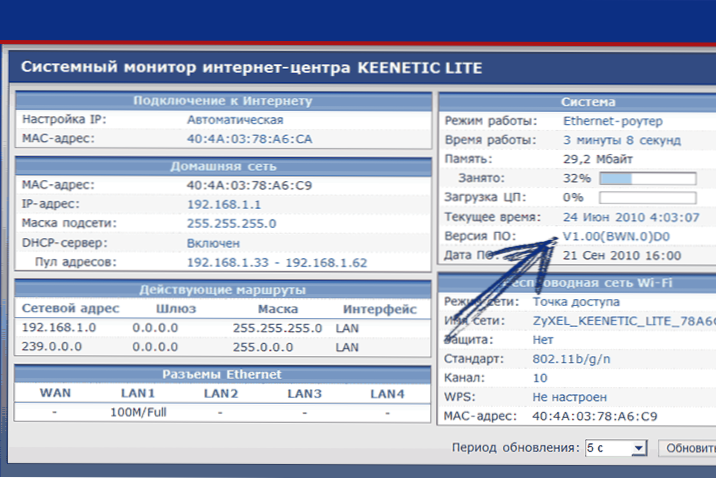
Поточна версія прошивки
Для того, щоб встановити нову прошивку, в меню праворуч виберіть в розділі "Система" пункт "Мікропрограма". В поле "Файл прошивки" вкажіть шлях до файлу прошивки, який був завантажений раніше. Після цього натисніть кнопку "Оновити".
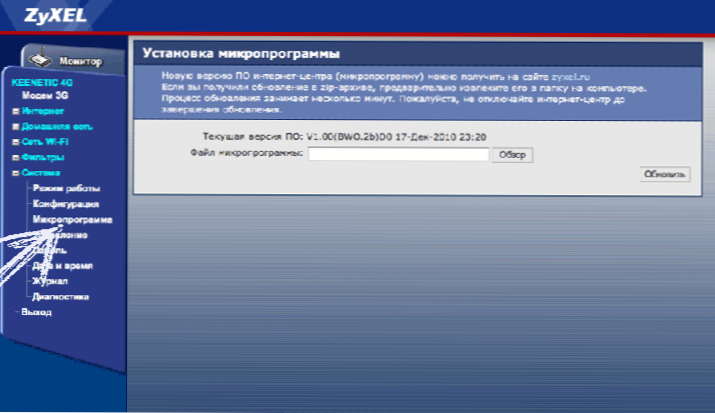
Вказуємо файл прошивки
Дочекайтеся закінчення оновлення прошивки. Після цього знову зайдіть в панель адміністрування Zyxel Keenetic і зверніть увагу на версію встановленої прошивки для того, щоб переконатися в тому, що процес оновлення пройшов успішно.
Оновлення прошивки на NDMS 2.00
Якщо Ви вже встановлювали нову прошивку NDMS 2.00 на Zyxel, то при виході нових версій даної прошивки, Ви можете провести оновлення наступним чином:
- Зайдіть в налаштування роутера за адресою 192.168.1.1, стандартні логін і пароль - admin і 1234 відповідно.
- Внизу вибираємо "Система", потім - вкладку "Файли"
- Вибираємо пункт firmware
- У вікні натискаємо "Огляд" і вказуємо шлях до файлу прошивки Zyxel Keenetic
- Натискаємо "Замінити" і чекаємо закінчення процесу оновлення
По завершенні оновлення програмного забезпечення, Ви можете знову зайти в налаштування роутера і переконатися в тому, що версія встановленої прошивки змінилася.